为什么我做好了win7的启动盘,到电脑上就没反应了?
U盘启动盘在电脑上无法启动的原因和处理方法: 第一个原因:就是U盘启动盘制作没有成功,或者制作失败,所以导至无法引导U盘,正确的作方法如下:(以大白菜U盘启动为例)首先到“大白菜官网”下载“大白菜装机版”,然后安装在电脑上,并打开这个“大白菜超级U盘制作工具(装机版)”,接着插入一个 4G(2G或者8G)的U盘,然后在打开的窗口选择默认模式,点击“一键制作启动U盘”,根据提示等几分钟,就可以将你的U盘制作成带PE系统的U盘启动盘。然后到“系统之家”下载系统文件WINXP或者WIN7等,一般在网上下载的文件都是ISO文件,你可以直接将这个文件复制到U盘启动盘的ISO文件下面,你还可以通过解压ISO文件,把解压得到的XP.GHO或者WIN7.GHO系统直接复制到U盘启动盘的GHO文件夹下面,就可以用来安装系统.第二个原因:就是U盘为第一启动项没有设置正确,导至无法引导U盘,自然就无法安装系统,设置U盘为第一启动项的方法如下:首先把U盘插在电脑的USB接口,然后开机,马上按下F12键(也有的是:F11,F8.,F9,ESC , )这个键叫开机启动项快捷键,这时会出现一个启动项菜单(BootMenu)的界面,你只要用方向键选择USB HDD :Mass Storage Device为第一启动,有的是u盘品牌:USB: Kingstondt 101 G2或者 Gener ic -sd/mmc(主板不同,这里显示会有所不同),然后用ENTER确定,就可以进入U盘启动了,就可以重装系统了。这种方法设置U盘启动有一个最大的优点就是:重装好系统以后,不要把U盘启动项设回光驱或者硬盘,只对当前有效,重启就失效。(现在的主板都有这个功能,2004年以前的主板就没有这个功能,哪就要在BIOS中设置了。) 第三个就是U盘启动:

win7怎么进入u盘启动模式
操作须知:1、设置U盘启动分很多种:传统legacy机型设置、uefi新机型设置、uefi机型改legacy启动设置,win7机型一般是legacy模式2、由于电脑品牌以及机型非常多,这边仅列举一部分电脑的设置方法,其他可参考相关教程的方法相关教程:legacy u盘启动安装系统步骤联想g50笔记本设置U盘启动方法(联想机型无法按F2进BIOS,参考这个方法)联想G40设置U盘启动方法(包含uefi和legacy设置)【所需工具】1、4G或更大容量U盘2、制作启动U盘:legacy模式:如何制作大白菜u盘启动盘uefi模式:uefi启动u盘怎么制作uefi/legacy双模式:wepe启动盘制作教程(支持大于4G镜像)【启动快捷键 简单快速】1、在电脑上插入制作好的启动U盘,重启电脑时不停按F12或F11或Esc或F7等快捷键,下面是各种品牌主板、台式一体机的u盘启动热键一览表,根据不同的电脑品牌,选择对应的按键即可调出启动菜单选择界面,如果不支持,再看下面的bios设置;2、弹出启动菜单选择框,一般会显示USB字样或U盘的名称,比如Sandisk Cruzer Pop 1.26或KingstonDataTraveler G2 1.00或General UDisk 5.00或USB HDD选项都是U盘启动项,其中带UEFI的是UEFI启动,不带UEFI的是legacy启动,选择你需要的U盘选项后按回车键。win7系统通常是legacy模式,我们只需要选择不带uefi的项回车。【BIOS设置U盘启动方法】不同品牌电脑开机进BIOS界面方法一、老主板CMOS设置u盘第一启动1、在电脑上插入U盘,重启不停按Del或F2或F1或F10或esc等按键进入BIOS界面,2、如果是以下这种界面,按↓方向键选择Advanced BIOS Features回车;3、按↓方向键选择Hard Disk Boot Priority回车;4、选择USB-HDD按加减号或F5/F6或PageUP/PageDown,移动到第一位置,按F10回车重启即可U盘启动。二、Aptio Setup Utility bios设置u盘第一启动1、启动时不停按Del或F1或F2或Esc等进入BIOS,按→方向键切换到Boot或Startup,选择Hard Drive BBS Priorities回车;2、选择Boot Option #1回车,选择U盘选项,如果要uefi安装,就选择uefi的项,按回车;3、按ESC返回,再选择Boot Option #1回车,选择U盘选项,回车,按F10保存重启,重启后就可以从U盘启动。三、联想ThinkCentre一体机BIOS设置U盘第一启动1、插入制作好的U盘启动盘,重启时不停按F12键调出启动项选择菜单;2、选择USB HDD选项按回车即可,如果无法进入安装界面或没有USB选项,则选择“Enter Setup”进入BIOS;3、按→方向键移动到Startup,选择Startup Sequence,按回车进入;4、进入启动项设置界面,选择USB HDD选项,按+/-调整到第1的位置;5、如果USB HDD在底部的Excluded from boot order,则表示U盘项被BIOS排除;6、选择USB HDD按F键锁定,在按X键移动到上部,再按+/-调整到首位;7、之后按下F10保存设置,退出重启即可从u盘启动。四、微星主板UEFI BIOS设置U盘第一启动1、插入U盘启动盘,启动电脑过程中按F11快捷键选择U盘启动,或者按下Del键进入BIOS;2、在BIOS右上角Language切换成中文,点击左侧的SETTINGS(设置);3、选择“启动”,按回车键;4、选择“1st 开机装置”,按回车;5、移动到识别的U盘启动盘,比如kingstondata,按回车确认;6、这样开机启动项就是U盘,按F10保存修改,重启即可。五、华擎主板BIOS设置U盘第一启动1、插入启动U盘,开机按F2键进入BIOS,如果F2没反应,尝试F1或Delete键;2、按→方向键移动Boot,选择Hard Drive BBS Priorities回车;3、选择Boot Option #1回车,选择USB的U盘项,回车;4、这样U盘就是第一启动项,按F10保存修改,重启即可U盘启动。win7系统怎么设置U盘为第一启动项的方法就是这样子

为什么我做的微软系统U盘只能安装win7,而淘宝上买的可以选择安装XP,win8,win8,64或86的各种版本怎么添加
问1:Ghost还原或安装系统的时候,中途提示错误A:GHOSTERR.TXT 出现这种情况的解决方法是装机时进入pe后格式化C盘再装,或用纯净版安装盘来装系统,不要用GHOST版本安装。 问2:电脑开机的时候按住del键进不了BIOS进入BIOS并非全都按DEL键能进入的。常见有F2、F12、F8、还有ctrl+shift+F10 等,大家要根据自己的计算机类型而定。 问3:为什么我用U盘装系统工具制作好的U盘里面是空的U盘装系统工具采用的是隐藏分区技术,看不到里面的内容是正常现象,你可以对比制作前的U盘容量,看容量是否少了100多兆,如果是就是已经制作成功。 问4:为什么我进去pe后不能装系统如果进去pe后不能装系统,请确认你的系统GHOST文件存在并可以使用。如果使用onekey,请确认你的系统文件是否解压。 问5:第一次装完系统启动后内存占用很高刚安装完的新系统在第一次启动时会做一些初始化的工作,有些进程会临时运行,因此内存会占用比较高,是正常的,不必担心,第二次启动之后很快就会降下来了。 问6:GHOST安装过程中断,出现:提示output error file to the following location: A:ghosterr.txt这种情况一般是由于读取或写入数据出错造成的,可能是光盘质量问题或光驱读盘能力不佳,或写入硬盘出现错误。 问7:为什么在PE里找不到我的U盘或者移动硬盘可以在winpe启动前关机状态时插入移动硬盘试一试,如果启动后还是不能识别,你进入磁盘管理指定移动盘符即可。 问8:u盘装系统中USB-HDD和USB-ZIP该怎么选择主要看你的电脑支持哪种模式,大多数应该选择USB-HDD。 问9:为什么我的一键U盘装系统运行不成功运行一键U盘装系统时需要用户具有管理员的权限即administrator,U盘容量不小于4G,并且确定你的U盘是否量产过,如果量产过请恢复量产后使用。 问10:一键U盘装系统制作好的U盘是否可以在另外的电脑上使用用一键制作好的U盘可以应用于任何一台电脑上都可以随意的启动不用再次制作。 问11:安装完系统,却发现系统已经中毒出现这种情况一般都是用户在安装的过程中忘记断开网络,导致在安装过程中来自网络的病毒对系统造成了伤害,因此建议大家将有线网络及无线网络全部断开。 问12:要是装完系统后提示没有通过正版验证,而且右下角出现五角星提示这种情况大部分是由于系统时间不对造成的,只要把计算机的时间进行校正准确以后重启计算机就可以解决了。 问13:安装过程中蓝屏或者系统不断重启应该怎么办这样的情况一般是由于windows在安装驱动的过程中识别错误造成的,可以重新GHOST恢复系统,在出现驱动选择画面的时候按[ESC]键,取消所有驱动的集成即可解决问题。 问14:安装系统的时候出现读取文件错误这种情况一般是由于盘片本身的问题或者刻盘出错造成的,或者用户采用的是DOS下虚拟光驱方式加载ISO再安装,也可能出现类似的情况。需要重新刻录光盘,请大家用8x,光盘一次刻录方式刻录用! 问15:安装系统过程中会出现蓝屏、死机,或在某些步骤时卡住这种情况多数是由于内存中某些区块损坏,或者CPU过热,或者硬盘存在坏道,或者光驱老化,读取出来的数据有问题等等,请先替换相关硬件确认是否是硬件问题造成的。 问16:装完系统之后提示某驱动没有自动装好如果是新显卡和最近的声卡或者比较特殊的设备,大家可以自己下载驱动,也可以打开光盘的自动播放程序,在正常联网的前提下选择“备份硬件驱动”来自动更新驱动。 问17:系统安装完之后看视频时画面一跳一跳的观看视频不连贯通常是的显卡驱动没有安装正确,建议选择合适版本的显卡驱动,重装一下这个驱动即可。 问18:Realteck HD Audio声卡的前置耳麦和耳机接口无法使用这种情况是由于最新的官方Realteck声卡驱动程序自身新特性导致的,只要在“桌面”双击运行“音频设置工具”,默认在右下角,打开该程序,选择“Realtek HD音频管理器”→“音频I/O”→”接头设置”,然后选择"禁用前面板插孔检测"即可。 问19:安装过程蓝屏或者系统不断重启这种情况一般是由于windows在安装驱动的过程中识别错误造成的,可以重新GHOST恢复系统,在出现驱动选择画面的时候按[ESC]键,取消所有驱动的集成即可解决问题。 问20:GHOST后整个硬盘变为了一个分区此情况是手动操作GHOST错误,将分区镜像恢复到整个硬盘导致。请立即关闭计算机,不要再向硬盘内写入数据。建议将硬盘接到其他电脑做为从盘,使用相关软件进行分区表恢复。 问21:安装程序拒绝安装或启动如果硬件组件与系统不兼容就可能导致这种情况,因此建议大家在安装之前,一定要进行必要的兼容性检查,如果是升级安装或者双系统安装,可以重启到原有系统,然后配合下列参数启动安装程序进行检测。 问22:安装程序报告介质或DVD出错这种情况是由于用户直接从安装光盘进行安装,或通过发布共享从网络安装导致的安装失败。对于从DVD安装的情况,我们可以尝试清洁DVD光驱,以便其更好地读盘,或者更换光驱、光盘。 问23:安装程序报告系统资源不足一些老机子用户如果没有达到相应的系统安装最低内存需求,则会出现安装程序无法启动。如果安装程序可以启动,但检测到硬盘空间不足,那么也将无法安装,除非我们重建分区,或删除原有分区,已获得足够的空间来安装操作系统。 问24:系统安装好重新启动出现文件丢失系统安装好重新启动出现文件丢失一般是由于SRS清除错误导致,或者是个别驱动引起,临时解决办法是重启,然后按F8,选择最后一次正确配置进入系统。 问25:系统安装的时候,在安装网络组件的时候卡住一般出现这样的问题笔记本居多,只要禁止无限网卡就可以,还有种可能是无限网卡的驱动问题,在部署的时候也可以选择不安装网卡驱动。 问26:屏幕卡住在Setup is copying temporary files...这个步骤表示的是系统正在复制临时文件,一般说来需要一些时间,请耐心等待,只要你确认自己的电脑硬件没有问题就行。 问27:You must be an administrator to install Windows.此提示表示的是你此时没有以电脑管理员帐号进行操作,权限不够,所以无法安装系统,需要重启之后以管理员帐号登录之后才能安装。 问28:Windows could not load required file. The file may be corrupt. To install Windows, restart the installation. Error code: 0x%2!X!出现此提示表示Windows需要加载的文件可能已经损坏,可以重启电脑再试试。或者检查ISO的MD5是否一致,有可能出现ISO文件损坏的的情况。 问29:This version of Windows is for a 32-bit machine and cannot run on the current 64-bit operating system.该问题是由于用户在64位机器上安装32位系统引起的,如果你使用的是32位机器,下载IOS文件的时候就一定要看清楚下载对应的32位安装文件。 问30:Windows could not create temporary folder [%1!s!]. Make sure you have permission to create this folder, and restart the installation. Error code: 0x%2!X!这是代表Windows无法创建临时文件夹,请确保你首先具有创建该文件夹的权限,并重新启动安装。 问31:为什么装系统后我的硬盘变成可插拨设备了nForce芯片组驱动程序含特有的IDE驱动,系统托盘栏出现一个可插拨设备的图标说明驱动已正确安装了。你原来没这个图标是因为你没装这个驱动,性能未能得到充分发挥。 问32:我下载的是RAR文件,解开之后把里面所有文件刻到光盘了,但是这光盘不能启动这个其实是ISO文件,文件名前有个WinRAR的图标。很多初学者则认为是RAR文件。ISO文件含有光盘的启动信息,请不要将其解压,否则解压后启动信息就丢失了,如果原下载文件已删除,那您就必须要重新下载。 问33:我没有解压,是直接刻那个iso文件的,但仍然不能启动 如果直接把iso拖进编辑窗口是不对的,正确的方法是:运行nero─→文件菜单─→打开,文件类型选择*.iso,选中你下载的那个iso文件。这样刻录才是正确的,写入方式选择“光盘一次刻录”。
安装教程: 1、制作启动盘。下载u教授u盘启动制作工具,安装软件,启动,按提示制作好启动盘2、下载一个你要安装的系统,压缩型系统文件解压(ISO型系统文件直接转到U盘)到你制作好的U盘,启动盘就做好了。win7系统http://www.win7zhijia.cn/xitong/ 3、用U盘安装系统。插入U盘开机,按DEL或其它键进入BIOS,设置从USB启动-F10-Y-回车。按提示安装系统4、安装完成后,拔出U盘,电脑自动重启,点击:从本地硬盘启动电脑,继续安装 5、安装完成后,重启。开机-进入BIOS-设置电脑从硬盘启动-F10-Y-回车。以后开机就是从硬盘启动了
安装教程: 1、制作启动盘。下载u教授u盘启动制作工具,安装软件,启动,按提示制作好启动盘2、下载一个你要安装的系统,压缩型系统文件解压(ISO型系统文件直接转到U盘)到你制作好的U盘,启动盘就做好了。win7系统http://www.win7zhijia.cn/xitong/ 3、用U盘安装系统。插入U盘开机,按DEL或其它键进入BIOS,设置从USB启动-F10-Y-回车。按提示安装系统4、安装完成后,拔出U盘,电脑自动重启,点击:从本地硬盘启动电脑,继续安装 5、安装完成后,重启。开机-进入BIOS-设置电脑从硬盘启动-F10-Y-回车。以后开机就是从硬盘启动了
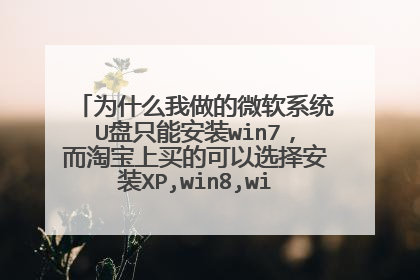
台式机和笔记本用U盘启动盘PE系统下安装win7系统有什么分别吗?
你好,没有任何区别,也就是步骤不一样而已。准备一个U盘,去系统之家下载云净装机大师,做一个电脑启动U盘,再在系统之家里下载一个WIN7系统到做好的启动U盘里,把U盘插入电脑USB接口,电脑启动时按快捷键F1—F12之间,不同的电脑,快捷键不一样,进入BIOS设置选择到U盘启动,按F10保存重启,然后进入PE模式,有快捷装系统,根据提示安装就可以,如果不会,系统之家有教程,比较简单。希望本次回答可以帮助你!
台式机和笔记本装系统的方式是一样的。 你这个问题在于win7和win10系统安装还是有区别的。win10有两种情况,mbr+legacy和gpt+uefiwin7默认是使用mbr+legacy才可以的。因为win7镜像本身是不支持uefi的,如果用ghost可能会出现问题。 你可以看看bios中是否为legacy,硬盘格式是否为mbr。
台式机和笔记本电脑用U盘启动Pe系统是一样的,都选择U盘作为第一启动项就可以了,有的不需要设置,直接就可以启动U盘。
重装 Windows 系统时你需要注意以下事项: 1、检查当前 Bios 中采用的是什么引导类型。一般 Bios 中有传统引导和 UEFI 引导。传统引导适用于 Windows XP 和 Windows 7 系统,UEFI 适用于 Windows 8 和 Windows 10 系统。2、检查硬盘分区采用的是什么类型。一般硬盘有 MBR 分区和 GPT 分区类型。MBR 分区适用于 Windows XP 和 Windows 7 系统,GPT 适用于 Windows 8 和 Windows 10 系统。以上两种也需要对应,传统引导对应的硬盘模式为 MBR 分区,UEFI 对应的硬盘分区模式为 GPT 分区。 一般搞定以下问题,重装系统基本上不会出现什么问题。
根据你给的这个截图看的话,建议你更换一下其他版本的镜像安装一下试试,步骤虽然一样,但是,不通的配件,对于镜像版本的要求也是不一样的,所以,建议你更换一下其他版本的镜像安装一下试试吧。
台式机和笔记本装系统的方式是一样的。 你这个问题在于win7和win10系统安装还是有区别的。win10有两种情况,mbr+legacy和gpt+uefiwin7默认是使用mbr+legacy才可以的。因为win7镜像本身是不支持uefi的,如果用ghost可能会出现问题。 你可以看看bios中是否为legacy,硬盘格式是否为mbr。
台式机和笔记本电脑用U盘启动Pe系统是一样的,都选择U盘作为第一启动项就可以了,有的不需要设置,直接就可以启动U盘。
重装 Windows 系统时你需要注意以下事项: 1、检查当前 Bios 中采用的是什么引导类型。一般 Bios 中有传统引导和 UEFI 引导。传统引导适用于 Windows XP 和 Windows 7 系统,UEFI 适用于 Windows 8 和 Windows 10 系统。2、检查硬盘分区采用的是什么类型。一般硬盘有 MBR 分区和 GPT 分区类型。MBR 分区适用于 Windows XP 和 Windows 7 系统,GPT 适用于 Windows 8 和 Windows 10 系统。以上两种也需要对应,传统引导对应的硬盘模式为 MBR 分区,UEFI 对应的硬盘分区模式为 GPT 分区。 一般搞定以下问题,重装系统基本上不会出现什么问题。
根据你给的这个截图看的话,建议你更换一下其他版本的镜像安装一下试试,步骤虽然一样,但是,不通的配件,对于镜像版本的要求也是不一样的,所以,建议你更换一下其他版本的镜像安装一下试试吧。

大白菜u盘系统为什么win7系统
安装原版WIN7系统的步骤: 1,先把WIN7镜像下载到硬盘里,然后在除C盘以外的盘或者U盘根目录里新建一个GHO文件夹,我们在D盘根目录下建一个GHO文件夹,然后把WIN7镜像用UltarISO或者WinRAR解压释放到GHO文件夹中。注意:切记注意不要在C盘中建GHO文件夹,那样会使安装进行不了。 2,把启动U盘插在电脑上,然后开机:如果是新式UEFI BIOS,一般可以直接按F12进入到快捷启动菜单,在菜单中选择U盘名称,即可从U盘启动。如果是老式BIOS,那必须按Del或F2等进入BIOS,然后在Advanced BIOS Features项目下,或者Boot,或者Startup下,找到First Boot Device或1st Boot Device等,进入后把USB-HDD或U盘名称设为第一启动,具体方法看你主板的说明书,或到网上搜索。启动U盘后,进入到下面这个U盘界面,选择“运行Windows PE(系统安装)”,先把PE安装到电脑上。 3,进入大白菜桌面后,选择"WIN系统安装器"这个桌面快捷图标,双击运行。 4,弹出NT6快捷安装器,首先就是要找到先前下载解压出来的系统文件,所以按“打开”按钮。 5,会打开一个文件选择框,找到我们先前在D盘建立的GHO文件夹,然后找到其子文件夹Sources,然后再在Sources文件夹下找到install.wim这个文件,这个就是安装文件,选出好后按“打开”按钮。 6,然后选择安装分区,一般会默认为C盘,如果需要安装到其它盘,那你就要手动调整,如果是新手,最好不要去调整它,因为系统分区必须是主分区,而且必须是激活的,所以,如果不了解这些,最好不要去碰这个。然后勾选出格式化,引导分区这个选项也最好不要去碰,默认就可以了,上面四项都确认选择好了后,按下面的“开始安装”按钮。 7,在这里,弹出安装前最后一个确认窗口,仔细看一看,如果确定都选择好了,就可以点按“确定”,安装开始。 8,安装系统前,先会进行格式化整个C盘,如果是以前用过的磁盘,可以勾选“快速格式化”这一项,如果是新硬盘,就不要勾选出这一项,其它的项都默认,选择好后按“开始“,即进行格式化。 9,格式化完成后,按”确定“,即进入下一个阶段,安装系统。 10,这时会将GHO中的系统文件复制到C盘,复制几个G的文件会需要一定时间,请耐心等一等。 11,等复制完成后,弹出提示”请重启动计算机进入安装阶段“,点”是“,电脑马上重启,这时就可以拔出U盘了,如果是UEFI BIOS,会仍从硬盘启动,如果是老式BIOS,就必须进入BIOS中,把从U盘启动改为从硬盘启动。 12,重新从硬盘启动后,进入电脑,就会开始安装系统,如配置开始菜单,注册组件等等,整个安装过程所需要的时间会更长,一定要耐心等待。 13,然后会检查视频性能等等项目。 14,在安装过程中还会要你选择地区,时间,键盘等项,如果你下载的是中文版,一般都会默认,不需改动,如果是英文版的,那你就要手动设置了,然后按“下一步”。 15,然后就是给帐户起一个用户名,然后给计算机起一个名。填好后按“下一步”。 16,到这里,整个安装就完成了,进入欢迎画面。 17,然后进入Windows 7桌面,就可以开始使用电脑了。 18,到“控制面板”下的“系统与安全”中找到“系统”项,进入后,找到Windows激活项,点击此处进行激活。
u盘装win7系统,大白菜装win7系统_百度经验 http://jingyan.baidu.com/article/eae0782786f8c11fec5485e1.html
u盘装win7系统,大白菜装win7系统_百度经验 http://jingyan.baidu.com/article/eae0782786f8c11fec5485e1.html

